Androidフォンに音楽を入れるにはどうすればよいですか?お気に入りの音楽のコレクションをAndroidスマートフォンですぐに利用できるようにすることは、どこにいてもお気に入りの曲を楽しむための優れた方法です。通勤中、運動中、または単にリラックスしたい場合でも、Androidスマートフォンに音楽を追加することは、オーディオエンターテインメントの無限の可能性を提供する簡単なプロセスです。
次に、Android携帯に音楽を追加するにはどうすればよいですか?このガイドでは、Androidスマートフォンに音楽を追加するさまざまな方法を探り、お気に入りのトラックにいつでもアクセスできるようにします。
このガイドの終わりまでに、さまざまな手法を使用してAndroidスマートフォンに音楽を追加する方法を明確に理解し、モバイルデバイスでパーソナライズされた音楽ライブラリをキュレートできるようになります。それでは、Androidスマートフォンでのリスニング体験を向上させるための便利な方法に飛び込んでみましょう。
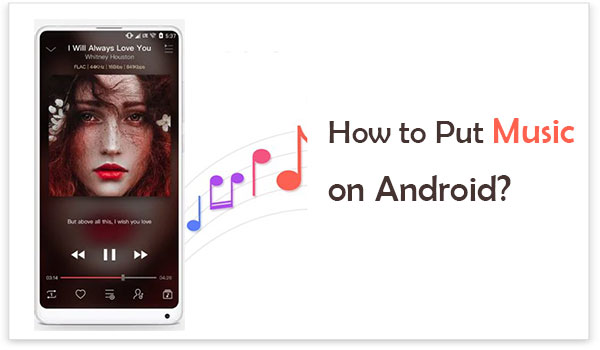
Androidフォンに音楽を追加するにはどうすればよいですか? Coolmuster Android Assistant (Androidデータ移行) は、Androidデバイスを効果的に管理できる多用途のソフトウェアです。Coolmuster Android Assistantを使用して音楽を追加するには、Androidフォンをコンピューターに接続する必要があり、ソフトウェアはコンピューターからAndroidフォンに音楽ファイルを転送するプロセスをガイドします。
主な機能:
Coolmuster Android Assistantを使用してAndroid携帯に音楽を追加する方法は次のとおりです。
01月公式ウェブサイトからコンピュータにCoolmuster Android Assistantをダウンロードしてインストールします。ソフトウェアを起動し、USBケーブルを使用してAndroidフォンをコンピューターに接続します。AndroidデバイスでUSBデバッグが有効になっていることを確認してください。
02月デバイスが正しく接続されると、Coolmuster Android Assistantはコンピューターにプライマリインターフェイスを表示し、Androidスマートフォンで利用可能なすべてのデータを検出して表示します。

03月左側のサイドバーには、データの包括的なリストがあります。を見つけてクリックします Music 曲にアクセスするフォルダ。次に、[ インポート ]タブをクリックして、コンピューターからAndroidデバイスに転送する特定の曲を選択できます。選択したら、音楽転送をシームレスに開始するプロセスを確認します。

参考文献:
Android携帯から重複する曲を簡単に削除するにはどうすればよいですか?
アンドロイドからiPhoneに音楽を転送するための2ソリューション
Googleドライブ は、音楽ファイルに便利なクラウドベースのストレージソリューションを提供します。パソコンのGoogleドライブに音楽をアップロードし、AndroidスマートフォンにGoogleドライブアプリをインストールすると、音楽ファイルに簡単にアクセスしてデバイスにダウンロードできます。ただし、Googleドライブには、フォルダ全体をダウンロードする直接オプションがないことに注意してください。代わりに、一度に 1 つずつのみファイルをダウンロードできます。以下は、Googleドライブを使用してAndroidで音楽を取得する方法です。
ステップ1.パソコンで Google アカウントにログインし、Google ドライブに移動します。新しいフォルダを作成するか、音楽ファイルを保存する既存のフォルダを開きます。[新規]ボタンをクリックし、[ファイルのアップロード]を選択して個々の音楽ファイルをアップロードするか、[フォルダのアップロード]を選択して音楽ファイルを含むフォルダー全体をアップロードします。アップロードプロセスが完了するのを待ちます。

ステップ2.Android スマートフォンで、Google Play ストアにアクセスし、Google ドライブ アプリをまだダウンロードしていない場合はダウンロードします。アプリ内でGoogleアカウントにサインインします。
ステップ3.あなたのAndroid携帯電話でグーグルドライブアプリを開きます。音楽ファイルをアップロードしたフォルダに移動します。ダウンロードしたい音楽ファイルをタップします。Googleドライブアプリで再生が開始されます。
ステップ4.音楽ファイルの再生中は、3ドットのメニューアイコンまたはダウンロードアイコンが表示されます。それをタップして、[ ダウンロード ]オプションを選択します。これで、音楽ファイルがAndroidデバイスにダウンロードされ、デフォルトの音楽またはダウンロードフォルダーに保存されます。
Airdroid は、コンピューターからAndroidデバイスをワイヤレスで管理できる強力なアプリです。Airdroidを使用すると、Webブラウザーインターフェイスを使用してコンピューターからAndroidスマートフォンに音楽ファイルを直接転送できるため、ケーブルや追加のソフトウェアが不要になります。携帯電話に音楽を入れる方法の手順は次のとおりです。
ステップ1.開始するには、AndroidデバイスにAirDroidアプリをダウンロードしてインストールする必要があります。インストールしたら、アカウントを作成してアプリケーションの使用を開始します。
ステップ2.次に、PCにAirDroidアプリをダウンロードしてインストールします。インストールが完了したら、AirDroidアカウントにログインしてその機能にアクセスします。
ステップ3.AirDroidアカウントに正常にサインインすると、アプリは自動的にAndroidデバイスを検出して認識します。
ステップ4.[ ファイル転送 ]ボタンをクリックし、ページの左側で、使用可能なオプションからデバイスを選択します。
ステップ5.コンピューターから音楽ファイルをアップロードするには、ファイルを指定された領域にドラッグアンドドロップするか、ページの左下隅にある[ ファイルの送信 ]ボタンをクリックします。
ステップ6。最後に、[ 送信 ]ボタンをクリックして、コンピューターからAndroidデバイスへの音楽の即時転送を開始します。

あなたは好きかもしれません:
あなたが知っておくべきAndroidのための10の最高の音楽マネージャー
2023年にアンドロイドからiPodに音楽を転送する方法は?(3つの効率的な方法)
Androidスマートフォンに音楽を追加するためのシンプルで便利な方法を探している場合は、USBケーブルを使用するのが最適です。ケーブルを使用してデバイスをコンピューターに接続することで、お気に入りの曲をAndroidデバイスに簡単に転送できます。転送方法は、PCとMacのどちらを使用しているかによって若干異なる場合があります。
ステップ1.USB ケーブルを使用して、Android デバイスを PC に接続します。 ファイルエクスプローラー を開き、音楽フォルダーに移動して、追加する音楽を選択します。
ステップ2.[ ホーム ] タブをクリックします。次に、[ コピー先 ]をクリックして、[ 場所の選択 ]オプションを選択します。下にスクロールして、利用可能なオプションからAndroidスマートフォンを選択します。
ステップ3.次に、Androidの展開されたフォルダーの下にある [音楽 ]フォルダーに移動します。[コピー]ボタンをクリックして、選択した音楽ファイルのAndroidデバイスへの コピー プロセスを開始します。
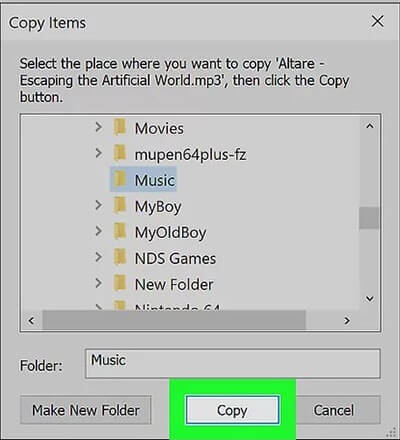
ステップ1.USB ケーブルを使用して、Android デバイスを Mac に接続します。MacとAndroidデバイス間のシームレスな接続を確立するには、AndroidデバイスがMacコンピューターと自動的に同期しないため、 MacにAndroidファイル転送 をダウンロードしてインストールする必要があります。
ステップ2.MacでFinderを開きます。 音楽ファイルが保存されているコンピューター上のフォルダーに移動し、追加する特定の音楽ファイルを選択します。
ステップ3.次に、[ 編集 ] ボタンをクリックし 、[コピー...] を選択します。この操作を実行すると、選択した音楽ファイルがコピーされます。
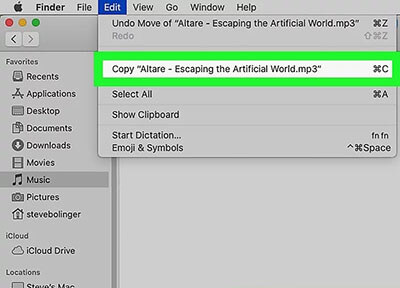
ステップ4.アンドロイドファイル転送アプリケーションを起動します。開くと、 ミュージック フォルダを含むAndroidのファイル転送ウィンドウにAndroidのフォルダが表示されます。
ステップ5.[ 編集 ] メニューをクリックし、[ アイテムの貼り付け] を選択します。このアクションにより、音楽ファイルをAndroidデバイスにコピーするプロセスが開始されます。コピープロセスが完了したら、携帯電話をコンピューターから安全に切断して、音楽を楽しむことができます。
詳細情報:
MacからAndroidに音楽を簡単に転送する方法は?4つの方法で解決
iPhoneからアンドロイドに音楽を転送するためのトップ4の簡単な方法
携帯電話に音楽を入れる最良の方法の1つは、フラッシュドライブを使用することです。フラッシュドライブは、USBプラグ付きのストレージデバイスです。この方法の良いところは、携帯電話にプログラムをダウンロードする必要がないことです。あなたがする必要があるのはあなたの電話をコンピュータに接続し、ドライブに音楽をコピーして、そしてあなたのAndroidに転送することです。
Android が USB-C または USB OTG アダプターをサポートしていれば、USB C ドライブを使用してフラッシュ ドライブを接続できます。USB OTGアダプターは最も便利なデバイスです。ただし、一部のデバイスではこのオプションがサポートされていません。フラッシュドライブを介してAndroidに音楽をロードする方法は次のとおりです。
ステップ1.フラッシュドライブをコンピューターに接続すると、しばらくするとコンピューターが自動的にフラッシュドライブを検出し、マイコンピューターに新しいドライブとして表示されます(Windowsユーザーの場合)。
ステップ2.Androidタブレット/携帯電話に追加する曲を選択し、特定のフォルダーのフラッシュドライブにコピーします。プロセスが終了するのを待ち、フラッシュドライブアイコンを右クリックして[ 取り出し] オプションを表示します。それをクリックして、コンピューターから取り出します。
ステップ3.コンピュータから曲をコピーしたばかりのフラッシュドライブを取り、USB OTGに挿入してから、OTGを取り出してAndroidに接続します。デバイスがOTGを検出するのを待ちます。検出されない場合は、[設定]で有効にする必要があります。
ステップ4. ファイルマネージャー アプリを開き、USBストレージオプションを探します。あなたのAndroidに追加するすべての曲を選択します。[ コピー ]オプションをクリックして、内部ストレージに転送します。それです!これで、好きなように曲を聴くことができます。

また、読んでください。
アンドロイドからアンドロイドに音楽を転送するための5つの最良の方法(簡単で便利)
iPodからアンドロイドに音楽を転送する方法(2023年更新)
音楽コレクション全体をコンピューターからAndroidデバイスに転送するには、GooglePlayミュージック機能を利用できます。音楽を Google Play ミュージック ライブラリにアップロードすると、Google Play ミュージック アプリがインストールされているどのデバイスからでも簡単にアクセスできます。これにより、さまざまなデバイスでシームレスに音楽を楽しむことができます。
実際、すべての音楽をコンピューターからAndroidスマートフォンに転送することは、いくつかの簡単な手順で簡単に実行できます。グーグルプレイを使用してAndroid携帯電話に音楽を追加する方法を見てみましょう:
ステップ1.インストール後、パソコンで Google アカウントを使用して Google にログインします。Googleアカウントに必要な音楽が含まれていることを確認してください。
ステップ2.パソコンで Google Play ミュージック ウェブ プレーヤーにアクセスし、[ 音楽のアップロード] セクションを見つけます。そこから、コンピューターから音楽ファイルを選択し、指定されたアップロード領域にドラッグアンドドロップするだけです。
ステップ3.コンピュータからGoogle Playミュージックアカウントに音楽を正常にアップロードしたら、Androidスマートフォンで同じGoogleアカウントにログインします。これにより、Google PlayミュージックライブラリからAndroidデバイスに音楽をダウンロードできるようになります。

Androidスマートフォンに音楽を追加するのは、利用可能なさまざまな方法で簡単です。これらのオプションの中で、 Coolmuster Android Assistant 最も効果的でユーザーフレンドリーな方法として際立っています。シームレスなインターフェースと強力な機能により、Coolmuster Android AssistantはAndroidデバイスに音楽を追加するプロセスを簡素化します。Coolmuster Android Assistantを使用するか、このガイドで説明されている他の方法を検討するかにかかわらず、好みとニーズに合った方法を選択してください。あなたのAndroid携帯電話であなたの指先であなたのお気に入りの音楽を持っている没入型の体験をお楽しみください。
関連記事:
Androidからコンピュータに音楽を転送する方法[3つの方法]
6の方法でコンピュータからAndroidに音楽を転送する方法
iPhoneからiTunesに音楽を転送する方法[3効果的な方法}
iPhoneからコンピュータに効果的に音楽を転送する方法は?(4つのヒント)





